Устранение неполадок HP LaserJet 3050/3052/3055/3390/3392
Контрольный список по устранению неполадок
Для устранения неисправности, возникшей в многофункциональном устройстве, следуйте приведенным ниже инструкциям.
Включено ли питание?
Если подключен к заземленному источнику питания и включено, на панели управления принтера отображается сообщение Hewlett Packard и перемещающийся курсор, указывающий на загрузку микропрограммы; при этом основной электродвигатель вращается в течение 45-60 секунд. После загрузки микропрограммы на дисплее панели управления может появиться сообщение Разогрев лампы сканера и головка сканера двигается вперед-назад в течение 10-15 секунд. Если открыть крышку сканера, можно увидеть горящую лампу сканера. По окончании этого времени примерно на две секунды включается двигатель устройства автоматической подачи документов (АПД).
Из-за повреждения источника питания, кабеля, переключателя или термоэлемента отсутствует электропитание.
Двигатель не вращается.
Не вращается двигатель АПД.
1. Убедитесь, что подключен к сети.
2. Проверьте надежность кабеля питания и убедитесь, что выключатель питания включен.
3. Проверьте источник питания, включив непосредственно в настенную или какую-либо другую розетку.
Не горит лампа сканера.
1. Убедитесь, что удалены фиксирующие блоки термоэлемента.
2. Чтобы убедиться, что фиксаторы термоэлемента заблокированы, откройте и закройте заднюю дверцу.
3. Убедитесь, что картридж установлен правильно.
4. Убедитесь, что закрыта верхняя крышка.
Откройте крышку АПД и извлеките из АПД все упаковочные элементы оранжевого цвета.
Убедитесь, что кабель АПД подключен к сканеру должным образом.
Если двигатель АПД все еще не начал вращаться, замените АПД.
Если не горит лампа сканера, обратитесь в службу поддержки клиентов HP.
Отображается ли сообщение «Готов» на панели управления?
На панели управления не должно возникать сообщений об ошибках.
На панели управления отображается сообщение об ошибке.
В разделе Сообщения панели управления представлен список распространенных сообщений об ошибках и способы их устранения.
Если ошибка повторяется, обратитесь в службу поддержки клиентов.
Выполняется ли печать страниц информации?
Распечатайте страницу конфигурации.
На дисплее панели управления отображается сообщение об ошибке.
В разделе Сообщения панели управления представлен список распространенных сообщений об ошибках и способы их устранения.
Возникают помехи при прохождении носителя.
Убедитесь, что характеристики носителя соответствуют требованиям компании.
Очистите путь прохождения бумаги.
Плохое качество печати.
Если ошибка повторяется, обратитесь в службу поддержки клиентов.
Выполняется ли копирование?
Поместите в АПД страницу конфигурации и выполните ее копирование. Лист бумаги должен без помех пройти через АПД, а качество копирования должно быть высоким. Выполните копирование с помощью планшетного устройства.
Плохое качество при копировании с подачей из АПД.
1. Если качество печати при внутренней проверке и качество копирования с помощью планшетного устройства приемлемы, протрите панель сканера АПД.
2. Если АПД повреждено, замените его.
Возникают помехи при прохождении носителя через АПД.
1. Убедитесь, что характеристики носителя, находящегося в устройстве АПД, соответствуют характеристикам устройства АПД.
2. Прочистите захватывающие ролики и подающую пластину устройства АПД.
3. Если исправить эту неполадку не удается, замените захватывающие ролики АПД.
4. Если исправить эту неполадку не удается, замените АПД.
Плохое качество при копировании с помощью планшетного устройства.
1. Если качество печати при внутренней проверке и качество копирования с подачей из АПД приемлемы, протрите стекло планшетного устройства.
2. Если после выполнения обслуживающих процедур неполадку не удалось исправить, см. раздел Неполадки копирования.
Убедиться в наличии сигнала (при необходимости используйте ручной набор). Попытайтесь отправить факсимильное сообщение.
Телефонный кабель поврежден или подключен не к тому разъему.
1. Подключите телефонный кабель к другому разъему.
2. Воспользуйтесь другим телефонным кабелем.
Неправильный или неполный номер факса.
Проверьте и введите правильный и полный номер факса.
Неправильно заданы параметры факса.
Просмотрите и сбросьте параметры факса.
Если ошибка повторяется, обратитесь в службу поддержки клиентов.
Не удается завершить отправку факсимильного сообщения или отправляемое сообщение имеет низкое качество.
Устранение замятий
В данном разделе содержатся инструкции по устранению замятий носителя в многофункциональном устройстве.
Причины замятий
Иногда во время выполнения задания печати возникает замятие бумаги или другого носителя. Это может быть вызвано следующими событиями:
• входные лотки загружены неправильно или переполнены, или направляющие носителя не установлены должным образом;
• во время выполнения задания печати носитель был загружен во входной лоток или извлечен из него, или входной лоток был извлечен из мфу;
• во время выполнения задания печати была открыта дверца картриджа;
• в области вывода бумаги скопилось слишком много листов, которые заблокировали ее;
• используемый носитель не удовлетворяет требованиям.
• носитель поврежден, или на нем имеются инородные объекты, например сшивающие скрепки или скрепки для бумаги;
• бумага хранилась в слишком влажном или в слишком сухом помещении.
Советы по предотвращению замятий
Убедитесь, что входной лоток не переполнен. Емкость входного лотка меняется в зависимости от типа используемого носителя для печати.
Убедитесь, что направляющие носителя установлены должным образом. Проверьте правильность установки входного лотка.
Не добавляйте носитель во входной лоток во время печати.
Используйте только рекомендуемые компанией типы и размеры носителей.
Не допускайте переполнения выходного лотка. Емкость выходного лотка зависит от типа носителя для печати и объема используемого тонера.
Проверьте соединение кабеля питания. Проверьте надежность подключения кабеля питания к многофункциональному устройству и к источнику питания. Подключите кабель питания к заземленному источнику питания.
Замятие может возникнуть в следующих местах:
• внутри;
• в области вывода бумаги;
• в устройстве автоматической подачи документов (АПД);
• в модуле для автоматической двусторонней печати.
Найдите и устраните замятие согласно приведенным далее инструкциям. Если место возникновения замятия неочевидно, в первую очередь нужно осмотреть внутреннее пространство.
После замятия в многофункциональном устройстве могут находиться остатки тонера. Эта неполадка должна разрешиться после печати нескольких страниц.
Область картриджа
Для устранения замятия в области печатающего картриджа выполните следующие действия.
Для устранения замятий не следует использовать острые предметы, например карандаш или ножницы.
При извлечении застрявшего носителя следует держать носитель ровно. Извлечение застрявшего в многофункциональном устройстве носителя под углом может повредить устройство.
1. Откройте дверцу картриджа и извлеките картридж.
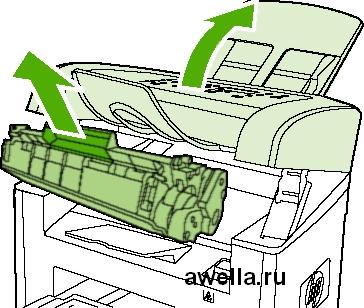
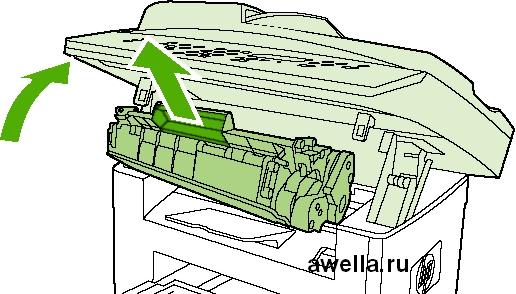

Во избежание повреждения картриджа старайтесь поменьше держать его на свету.
2. При использовании откройте заднюю выходную дверцу и поверните фиксаторы (зеленого цвета) вниз.
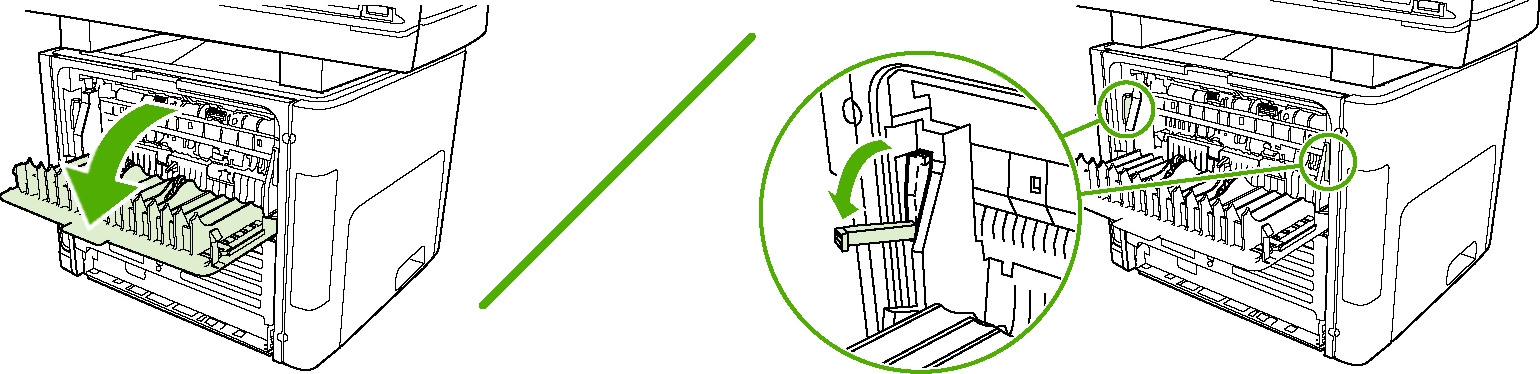
3. Взявшись обеими руками за выступающие края (или середину) листов, осторожно вытащите застрявший.

4. Замените на новый и закройте дверцу.
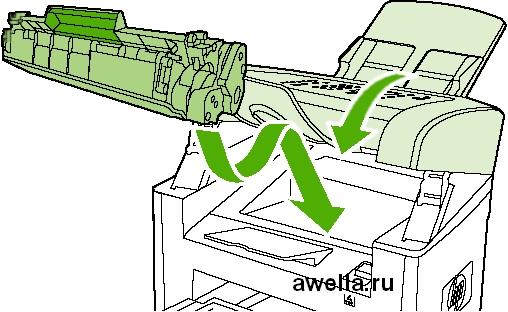
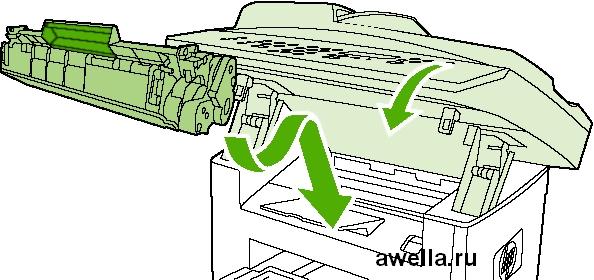

5. Закройте заднюю выходную дверцу.
Входные лотки
Для устранения замятия в подающих лотках выполните следующие действия.
Для устранения замятий не следует использовать острые предметы, например карандаш или ножницы.
При извлечении застрявшего носителя следует держать носитель ровно. Извлечение застрявшего в устройстве носителя под углом может повредить устройство.
Откройте лоток 1 и вытащите весь находящийся в поле зрения замятый носитель.
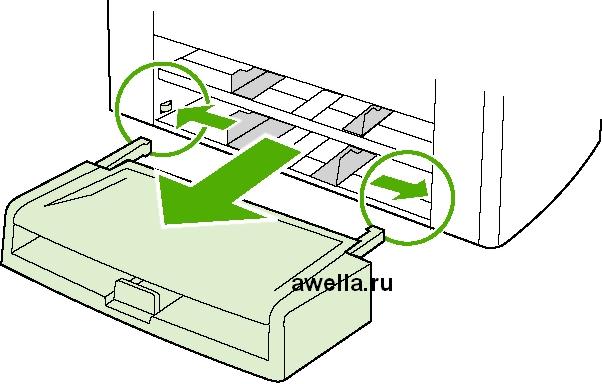
Если носитель находится вне поля зрения, откройте дверцу картриджа, извлеките картридж и поверните верхние направляющие носителя. Аккуратно извлеките носитель.
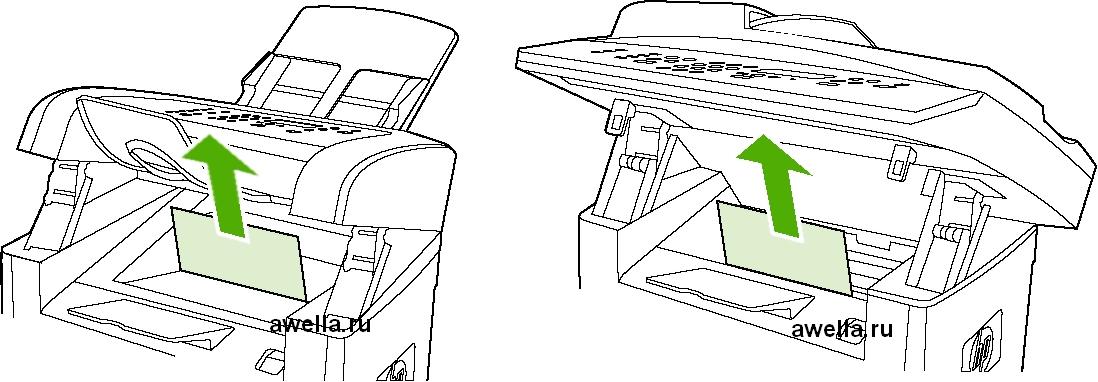
Закройте лоток 1.
<<<назад
далее>>>
|